Como alterar o nome de usuário e o nome de exibição do Twitch

Quer dar um novo começo ao seu perfil do Twitch? Veja como alterar o nome de usuário e o nome de exibição do Twitch com facilidade.


Quando se trata de clientes de desktop para o Twitter, há pessoas que juram
. Existem alguns outros bons clientes por aí também. Mas por alguma razão, eu nunca poderia gostar deles. Eu sempre confiei em um cliente baseado na web como
ou
A própria interface online do Twitter
o que também não é ruim. Isso foi até que eu tentei
Aplicativo para Mac do Twitter
. Eu me apaixonei por ele e não me preocupei em procurar em outro lugar desde então para minhas necessidades de twittar.
O aplicativo para Mac do Twitter tem muitos recursos interessantes, sendo um deles a capacidade de adicionar várias contas . Eu uso minha conta pessoal e também gerencio a conta oficial do Twitter da Guiding Tech , então adicionar ambos ao aplicativo era imperativo. Mas há mais do que isso. Você pode facilmente alternar entre as contas e retweetar de uma conta para outra, algo que não existe em outros clientes do Twitter que possuem esse recurso.
Neste post, veremos como twittar de forma eficaz a partir de várias contas do Twitter no próprio Mac App do Twitter. Aqui vamos nós.
Adicionando várias contas do Twitter
Etapa 1: começarei supondo que você já instalou o aplicativo Twitter da Mac App Store e o está usando. Quando estiver no aplicativo, clique em Twitter na barra de menu dinâmica na parte superior e clique em Preferências .
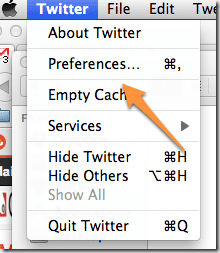
Etapa 2: vá para a guia Contas e adicione novas contas do Twitter usando o sinal '+' na parte inferior. Você precisará inserir o nome de usuário e a senha para as respectivas contas.
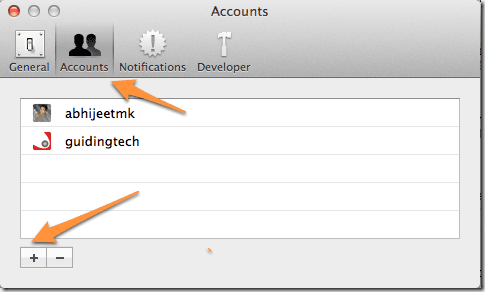
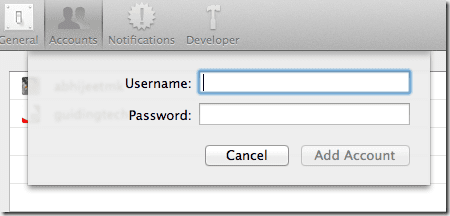
Por fim, clique em Adicionar conta e você deve estar pronto. Como você vê na imagem abaixo, a nova conta aparecerá no aplicativo. Você pode alternar facilmente entre eles quando necessário.
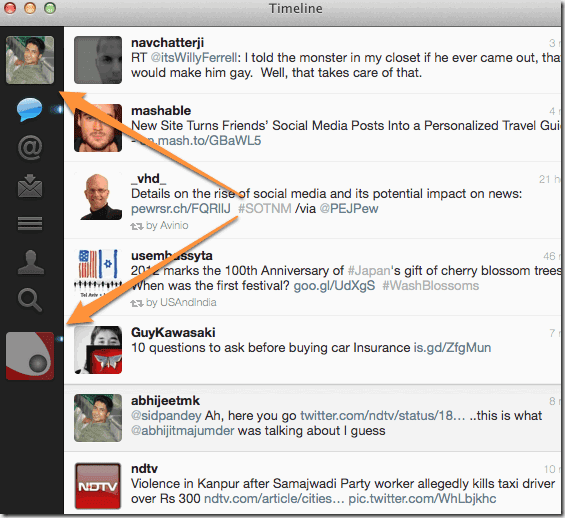
Troca rápida de Tweets/ReTweets entre contas
Digamos que eu veja um tweet no meu stream Guiding Tech que quero compartilhar com meus seguidores em minha conta pessoal do Twitter. Se eu selecionar a opção Retweet , ela só me permitirá retweetar para o stream Guiding Tech e não para o meu stream pessoal.
Então, como faço para compartilhar um tweet de um perfil para outro?
Aqui está o caminho – primeiro você seleciona Tweet de Citação do tweet que deseja compartilhar.
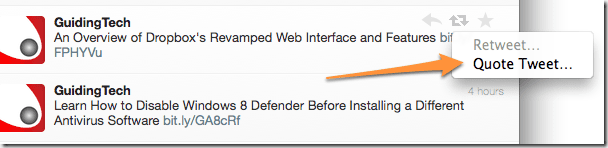
Então você precisa clicar na foto do perfil nesse tweet.
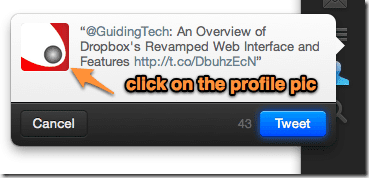
Você verá que magicamente aparece todas as contas adicionadas. Nesse caso, é minha conta pessoal que está sendo exibida. Eu só preciso clicar na minha imagem para mudar .
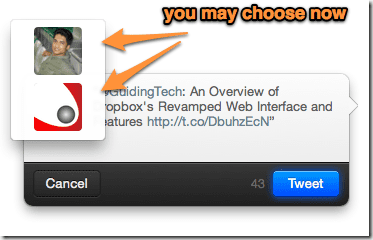
É assim que o aplicativo para Mac do Twitter facilita o compartilhamento de tweets entre diferentes perfis. Lembre-se também de usar os vários atalhos de teclado: cmd+N para um novo tweet, cmd+U para ir para um perfil de usuário, shift+cmd+N para uma mensagem direta etc. .
Se você tiver algum truque semelhante no Twitter na manga, lembre-se de compartilhá-lo nos comentários.
Quer dar um novo começo ao seu perfil do Twitch? Veja como alterar o nome de usuário e o nome de exibição do Twitch com facilidade.
Descubra como alterar o plano de fundo no Microsoft Teams para tornar suas videoconferências mais envolventes e personalizadas.
Não consigo acessar o ChatGPT devido a problemas de login? Aqui estão todos os motivos pelos quais isso acontece, juntamente com 8 maneiras de consertar o login do ChatGPT que não funciona.
Você experimenta picos altos de ping e latência no Valorant? Confira nosso guia e descubra como corrigir problemas de ping alto e atraso no Valorant.
Deseja manter seu aplicativo do YouTube bloqueado e evitar olhares curiosos? Leia isto para saber como colocar uma senha no aplicativo do YouTube.
Descubra como bloquear e desbloquear contatos no Microsoft Teams e explore alternativas para um ambiente de trabalho mais limpo.
Você pode facilmente impedir que alguém entre em contato com você no Messenger. Leia nosso guia dedicado para saber mais sobre as implicações de restringir qualquer contato no Facebook.
Aprenda como cortar sua imagem em formatos incríveis no Canva, incluindo círculo, coração e muito mais. Veja o passo a passo para mobile e desktop.
Obtendo o erro “Ação bloqueada no Instagram”? Consulte este guia passo a passo para remover esta ação foi bloqueada no Instagram usando alguns truques simples!
Descubra como verificar quem viu seus vídeos no Facebook Live e explore as métricas de desempenho com dicas valiosas e atualizadas.








